macOS: Cách tắt bản xem trước liên kết URL của Apple Mail
Trong macOS Ventura, ứng dụng Mail của Apple tự động thêm bản xem trước liên kết phong phú vào email của bạn khi bạn dán địa chỉ web vào.
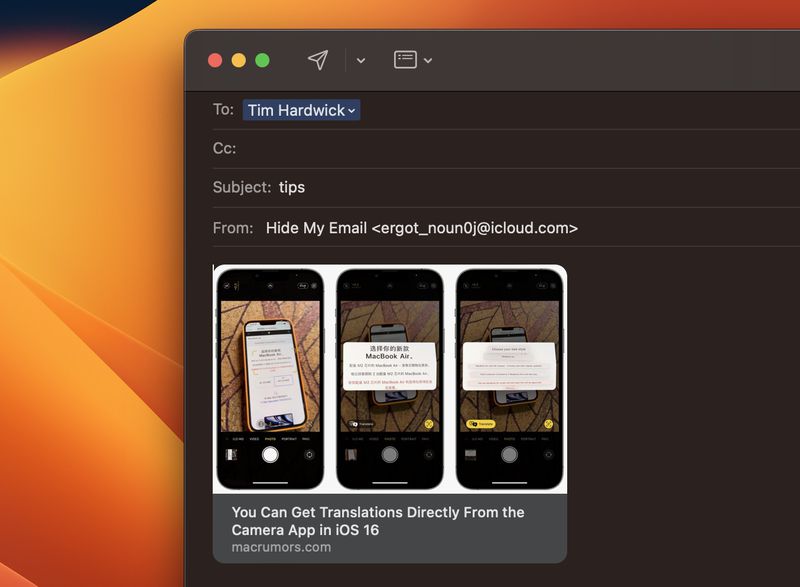
Khi bạn dán liên kết web vào thư trong macOS Monterey, chỉ địa chỉ web được hiển thị trong nội dung thư, cung cấp cho người nhận không có thông tin về những gì đang được liên kết đến ngoài những gì được bao gồm trong URL.
Ngược lại, macOS Ventura chèn bản xem trước liên kết phong phú trong email. Bản xem trước liên kết chuyển đổi địa chỉ web thành ảnh chụp nhanh trực quan về nội dung được liên kết để người nhận có thể xem những gì ở phía bên kia của liên kết trước khi chọn nhấp vào nó.
Nếu bạn không muốn bao gồm bản xem trước liên kết trong email của mình khi chia sẻ liên kết, đây là một số cách đơn giản để tránh chúng.
Một cách để xóa bản xem trước liên kết là dán URL trực tiếp vào phần nội dung của email và sau đó nhấp vào chữ v nhỏ ở góc trên cùng bên phải của bản xem trước. Thao tác này sẽ hiển thị menu thả xuống bao gồm tùy chọn Chuyển đổi thành Liên kết thuần túy. Nhấp vào đó và bản xem trước sẽ biến mất chỉ để lại địa chỉ URL.
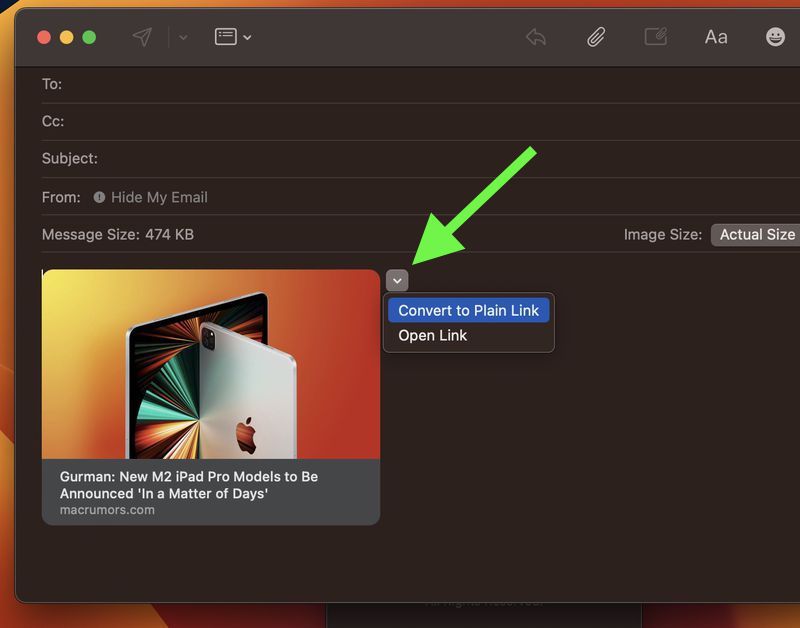
Ngoài ra, thay vì dán liên kết vào nội dung email của bạn, hãy nhấp vào Chỉnh sửa trong thanh menu của ứng dụng Thư và chọn Thêm liên kết.... Thao tác này sẽ mở ra một hộp thoại với trường nhập liệu nơi bạn có thể nhập liên kết của mình.
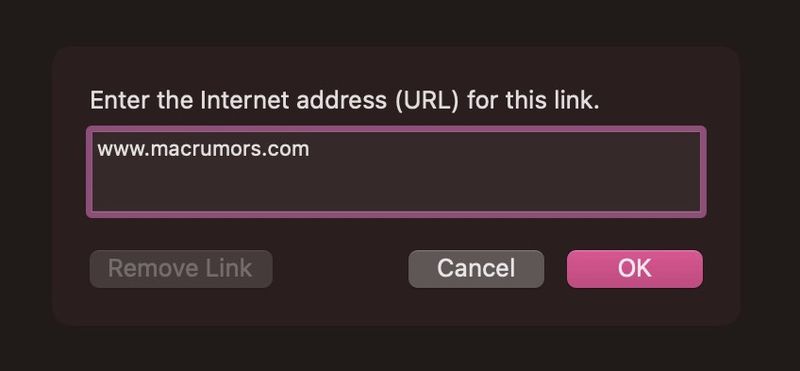
Sau khi nhấp vào OK, liên kết sẽ xuất hiện trong email của bạn mà không cần xem trước. Bạn cũng có thể truy cập tùy chọn này bằng phím tắt Command-K.
Theo MacRumors
Xem nhiều nhất
Điện thoại bị nổi quảng cáo liên tục nên khắc phục thế nào
674,899 lượt xem3 cách sửa file PDF bạn không thể bỏ qua - Siêu dễ
461,135 lượt xemMẹo khắc phục điện thoại bị tắt nguồn mở không lên ngay tại nhà
241,664 lượt xemCách xoá đăng lại trên TikTok (và tại sao bạn nên làm như vậy)
217,059 lượt xemLý giải vì sao màn hình cảm ứng bị liệt một phần và cách khắc phục
196,914 lượt xem


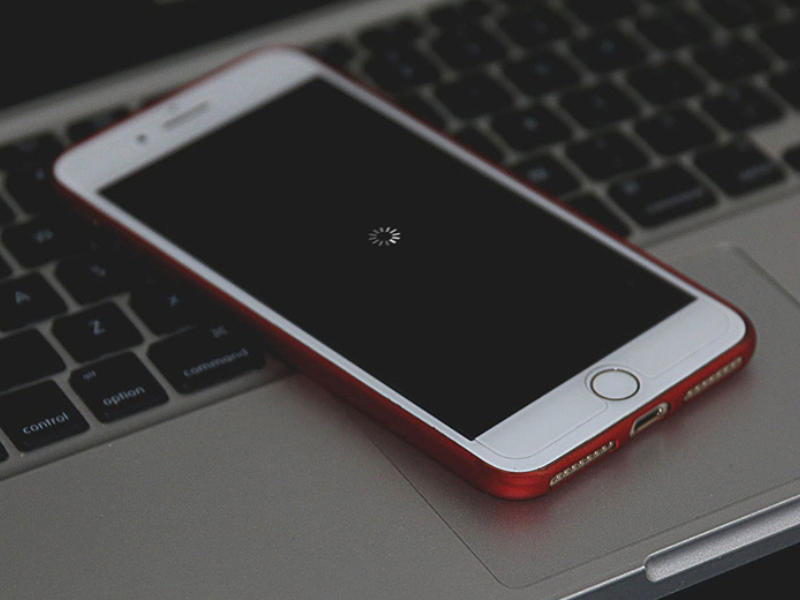

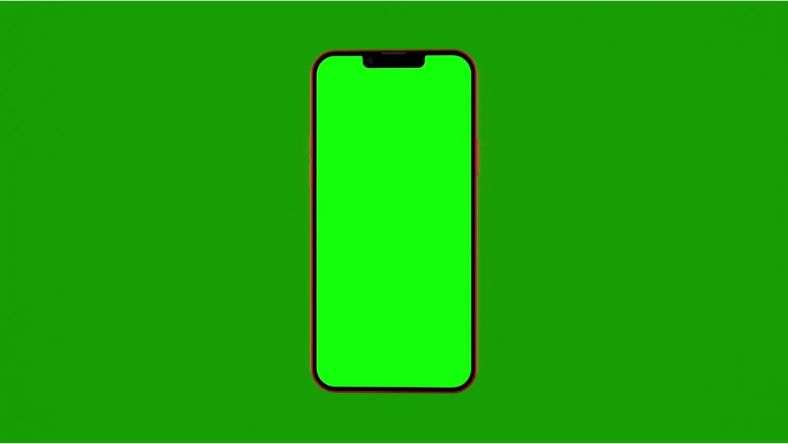








Thảo luận
Chưa có thảo luận nào về Bài viết macOS: Cách tắt bản xem trước liên kết URL của Apple Mail